| En las actividades no regulares u otras actividades académicas el docente puede definir el sistema de evaluación que desee desde el Campus Virtual. Para realizarlo, ubíque la sección Información de la actividad y luego haga clic en la opción Fórmula de calificación.
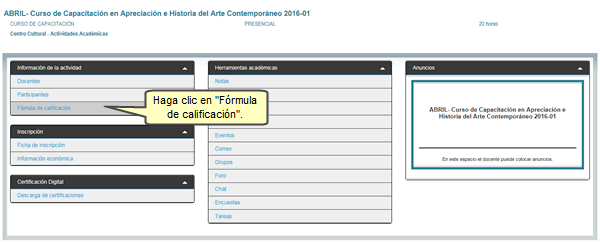
Si es la primera vez que crea el Sistema de Evaluación, le aparecerá un pantalla preguntandole si desea el sistema de calificación por curso u horario. Seleccione el que desee y luego presione el botón Crear.
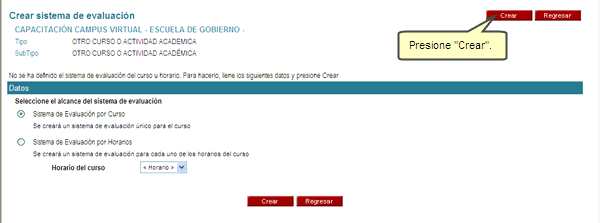
A continuación, se mostrará el panel de administración. Haga clic en la opción Forma de calificación .
También podrá ingresar a:
Registro de actas de notas
Consulta de notas parciales
Cálculo del Promedio Final
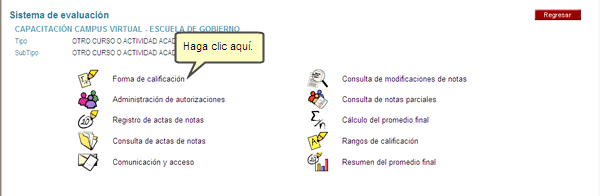
Luego, presione el botón Editar.
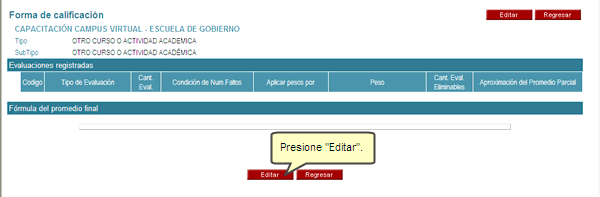
En la siguiente página presione el botón Añadir, esto le permitirá agregar los tipos de evaluación (prácticas calificadas, exámenes, tareas, etc.) que incluirá en su sistema de calificación:
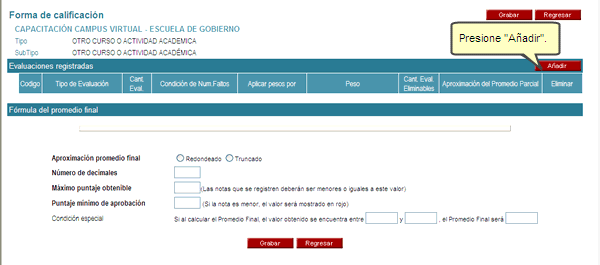
Complete los datos correspondientes al tipo de evaluación elegido y seleccione como aplicará las evaluciones en el cálculo del promedio final, luego presione el botón Grabar.
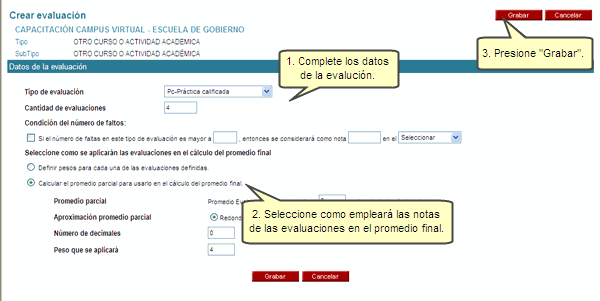
A continuación, puede ver las características de la evaluación creada y la fórmula. Para agregar otras evaluaciones presione el botón Añadir y repita el paso anterior. 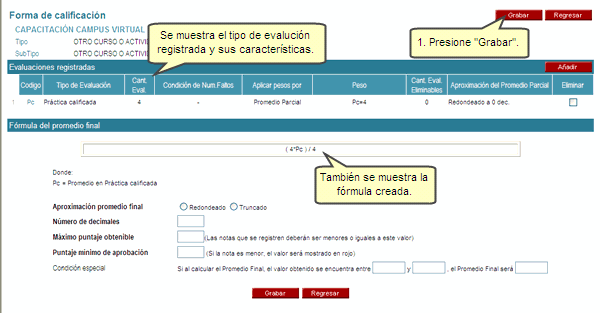
Finalmente, complete los datos relacionados a la nota final del curso (Número de decimales de la nota final, redondeado, puntaje mínimo de aprobación, etc) y presione el botón Grabar:
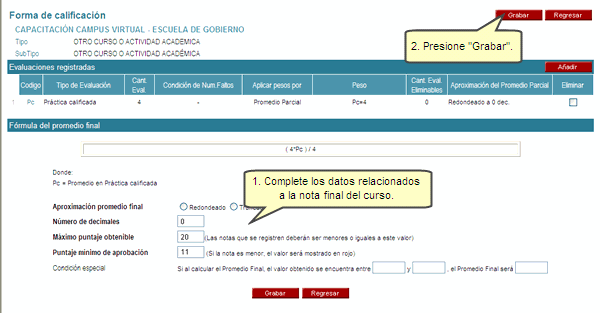
Se mostrará los tipos de evaluaciones registrados así como el sistema de calificación y detalles adicionales. Presione el botón Regresar para volver al panel de administración.
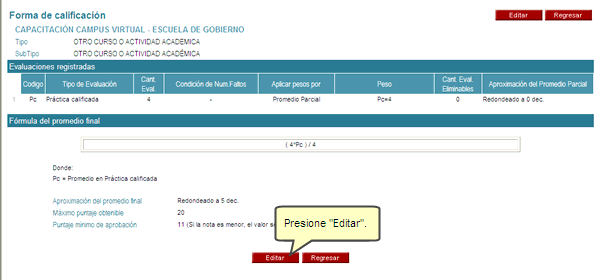
Registro de actas de notas
Para registrar notas, haga clic en la opción Registro de actas de notas.
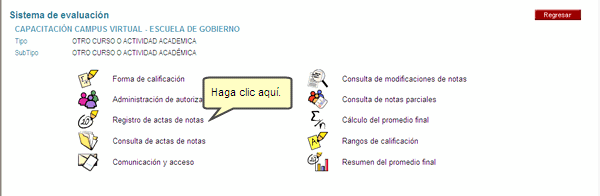
A continuación, seleccione la evaluación que desea registrar y presione el botón Aceptar.
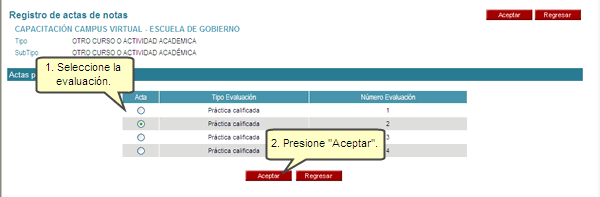
Ingrese las notas correspondientes para cada alumno y presione el botón Grabar. Si presiona el botón Importar, aparecerá una ventana de diálogo con la siguiente información: "Debe seleccionar un archivo de texto (con extensión .txt o .csv). Cada fila del archivo debe contener el código del alumno y su nota separadas por algún caracter". Utilice esta opción si tiene las notas de sus alumnos en un archivo con dichas características y desea que el sistema las cargue automáticamente. Si no es así continúe con el procedimiento de forma manual.
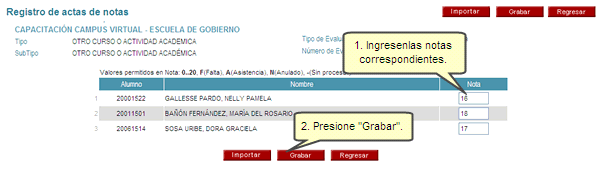
Para el caso de los procesos del tipo Programa de titulación se mostrará la siguiente pantalla sólo si se cumplen las siguientes condiciones:

Al hacerlo aparecerá el siguiente mensaje: " El proceso tiene activada la opción para envío de correos con los resultados de la evaluación a los alumnos...". Si presiona el botón Aceptar se grabarán los datos y enviará los resultados automáticamente. Si presiona cancelar sucederá lo contrario.

A continuación, visualizará la siguiente pantalla de la información registrada solo si cumple con las condiciones mencionadas anteriormente.
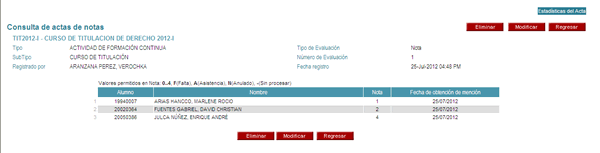
Si aún no desea enviar las notas a aus alumnos puede desactivar la opción del envío del email automático haciendo clic en la opción correspondiente:
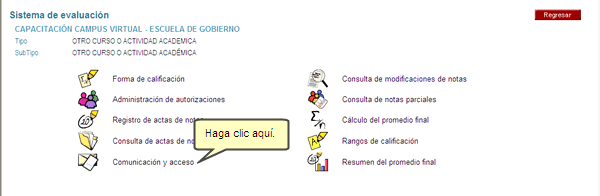
Se mostrará la siguiente información:
• Indicador para enviar correos electrónicos cuando se registre o modifique las notas de las actas.
• Link de acceso a la consulta de notas parciales por parte de los alumnos.
Observación : La opción enviar correo electrónico al registrar la nota esta siempre activa por defecto.
Para desactivar la opción de envío de correo electrónico al registrar la nota, presione el botón Editar.
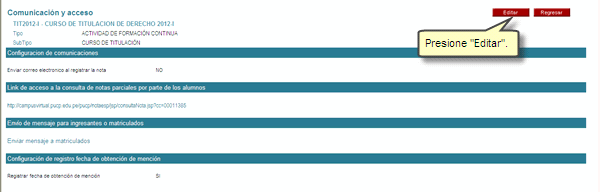
Luego, retire el check haciendo clic en el recuadro. Finalmente presione el botón Grabar .
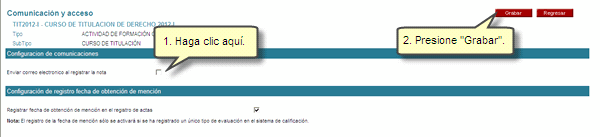
Se le mostrará la nueva configuración que indica que cuando se haga un registro o modificación de notas ya no se enviará correos electronicos a los alumnos.
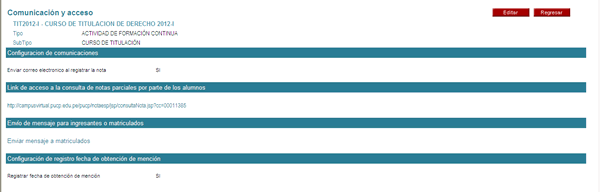
Al registrar las notas podrá visualizarlas como se muestra en la figura. Recuerde que en caso de error, existe la posibilidad de modificarlas. Si desea visualizar las estadísticas del acta, ´resione el botón Estadísticas del Acta.
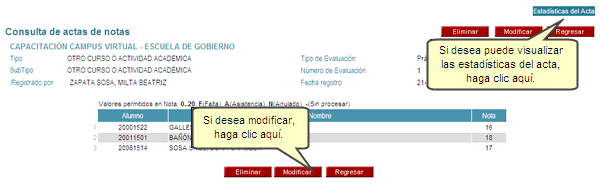
Regresar al menú
Consulta de notas parciales
Para ver las notas parciales o consultar las actas de notas, haga clic sobre las opciones respectivas.
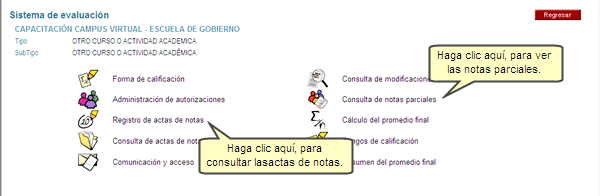
En el caso de las notas parciales podrá ver el listado de las evaluaciones con sus respectivas calificaciones. Si desea volver al panel de administración presione el botón Regresar.
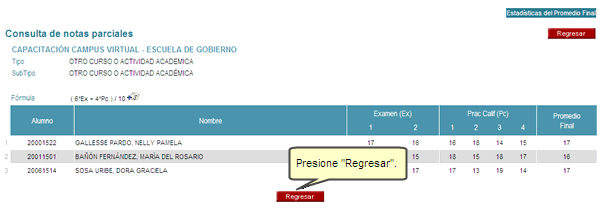
En el caso de las actas registradas, debe seleccionar el acta que desee visualizar. Luego, presione el botón Aceptar.

(*)Si desea modificar las notas, ingrese al acta registrada y enseguida presione el botón Modificar.
Regresar al menú
Promedio final
Para calcular el promedio final haga clic en la opción que se indica
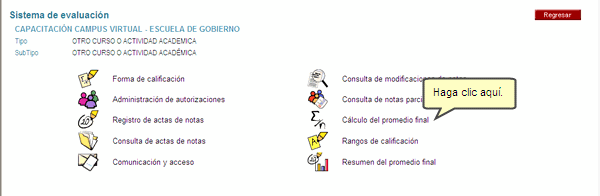
Puede seleccionar entre calcular el promedio para todos los alumnos o para uno solo colocando su código. Finalmente presione el botón Calificar.
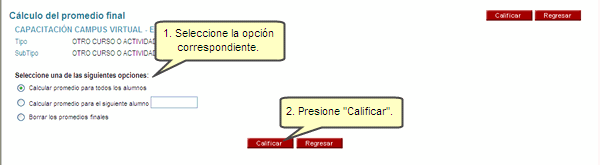
Regresar al menú
|